笔记本win8系统怎么创建降温模式
发布时间:2016-04-05 来源:查字典编辑
摘要:1、打开控制面板,在资源管理器地址栏里面输入“控制面板”,这样就可以打开Win8控制面板;2、点击硬件和声音,接着继续点击电源选项,不过也可...
1、打开控制面板,在资源管理器地址栏里面输入“控制面板”,这样就可以打开Win8控制面板;
 2、点击硬件和声音,接着继续点击电源选项,不过也可以在地址栏里面输入"控制面板硬件和声音电源选项",这样就可以进入电源选项;
2、点击硬件和声音,接着继续点击电源选项,不过也可以在地址栏里面输入"控制面板硬件和声音电源选项",这样就可以进入电源选项;
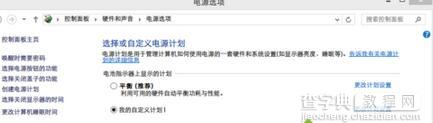 3、单击左边选项里面的 "创建电源计划",这样就可以选择“平衡 节能 高性能”,直接选择节能。然后把使计算机进入睡眠状态都设置成从不,再进行创建;
3、单击左边选项里面的 "创建电源计划",这样就可以选择“平衡 节能 高性能”,直接选择节能。然后把使计算机进入睡眠状态都设置成从不,再进行创建;
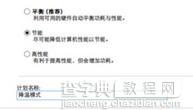 4、单击刚才创建的电源选项,然后更改计划设置,再点击更改高级电源设置,往下面拉找到处理器电源管理选项,打开之后,将系统散热方式里面的两个都设置成主动,再将最大处理器里面的2个都设置成20%,再点击应用-确定;
4、单击刚才创建的电源选项,然后更改计划设置,再点击更改高级电源设置,往下面拉找到处理器电源管理选项,打开之后,将系统散热方式里面的两个都设置成主动,再将最大处理器里面的2个都设置成20%,再点击应用-确定;
 5、关闭控制面板,继续上网,一会就回看到温度刷刷刷的下去了。
5、关闭控制面板,继续上网,一会就回看到温度刷刷刷的下去了。



